Apple Kimliği ve Apple Parolası Nasıl Sıfırlanır
Apple kimliğinizi veya şifrenizi unutmak berbat, değil mi! App Store, iCloud ve iTunes’dan, kelimenin tam anlamıyla tüm Apple’dan kilitlendiniz. Apple Kimliği parolanızı unuttuysanız, dosyalarınızı iCloud’da görüntülemek veya App Store veya iTunes’dan herhangi bir şey indirmek imkansız hale gelir. Neyse ki, Apple kimliğini unutan ilk kişi siz değilsiniz veya iPhone şifresini unuttum. İçiniz rahat olsun çünkü biz bu rehberi sizin için hazırladık.
Bu kılavuzda, Apple hesabınızı kurtarmanıza yardımcı olmak için Apple’ın uyguladığı tüm önlemleri ortaya çıkaracağız. Herhangi bir web tarayıcısından veya iOS cihazından parolanızı nasıl sıfırlayabileceğinize veya Apple Kimliğinizi nasıl kurtarabileceğinize ilişkin 5 yöntemde size yol göstereceğiz.
- Bölüm 1: Bir Ön Kontrol
- Bölüm 2: iPhone/iPad’de Unutulan Apple Kimliğini veya Parolasını Kurtarma veya Sıfırlama
- Bölüm 3: E-posta veya Güvenlik Soruları ile Apple Parolasını Kurtarma/Sıfırlama
- Bölüm 4: Parola ve E-postayı hatırlamanıza gerek kalmadan Apple Kimliğini sıfırlayın
- Bölüm 5: Apple Kimliğinizi mi Unuttunuz? Apple Kimliği Nasıl Sıfırlanır
- Bölüm 6: Apple’ın İki Adımlı Doğrulamayı Kullanma (Apple Parolasını Unuttum)
- Bölüm 7: Apple’ın İki Faktörlü Kimlik Doğrulamasını Kullanma (Apple Kimliği Parolasını Unuttum)
- Bölüm 8: Kayıp verileri kurtarın (Apple Kimliğini veya Apple Parolasını Unuttum)
Bölüm 1: Bir Ön Kontrol
Başka bir şey yapmadan önce, Apple Kimliği parolasını unutmamış olabilirsiniz, ancak hesabınıza giriş yaparken küçük bir hata yapıyorsunuz. Kendinizi anlamsız bir uğraşa maruz bırakmadan önce gözden geçirmeniz gereken hızlı bir kontrol listesi:
- Parolanızda elbette büyük harfler yoksa, parolanızı yazarken Caps Lock’unuzu kapatın.
- Birden fazla e-posta adresiniz varsa, bazen bunları karıştırabilirsiniz, bu nedenle oturum açmak için kullandığınız e-postayı gözden geçirin. Ayrıca e-posta adresinizde yazım hatası yapmış olabilirsiniz.
- Son olarak, hesabınız güvenlik nedeniyle devre dışı bırakıldığından oturum açma girişimleriniz sonuçsuz kalabilir. Bu durumda, şifrenizi sıfırlamanızı isteyen bir bildirim almalısınız, bu nedenle e-postalarınızı gözden geçirin.
Yukarıdaki çözümlerden hiçbiri işe yaramazsa, güvenle Apple Kimliği parolasını unuttuğunuz sonucuna varabilirsiniz, ancak endişelenmeyin, sizi koruduk. Ayrıca, herhangi bir çözüme geçmeden önce, şifre olmadan yedek iPhone, işlem sırasında herhangi bir veri kaybını önlemek için.
Bölüm 2: iPhone/iPad’de Unutulan Apple Kimliğini veya Parolasını Kurtarma veya Sıfırlama
Apple hesabınıza tekrar giriş yapmak için denemeniz gereken ilk yöntem aşağıdadır. Bunun nedeni, garantili bir yöntem olmasa da unutulan Apple kimliğini kurtarmanın en basit yöntemi olmasıdır.
- iOS aygıtınızda Ayarlar’a gidin, ardından aşağı kaydırarak ‘iCloud’a gidin.
- iCloud ekranının üst kısmındaki e-posta adresine dokunun.
- ‘Apple Kimliğinizi veya Parolanızı mı Unuttunuz?’ üzerine dokunun. Şimdi iki seçenekten birine sahipsiniz:
- • Parolayı unuttuysanız, Apple Kimliğinizi yazın ve ‘İleri’yi tıklayın.
- • Apple Kimliğinizi unuttuysanız, ‘Apple Kimliğinizi mi Unuttunuz?’ seçeneğini tıklayın. Tam adınızı ve ayrıntılarınızı girmeniz gerekecek ve ardından Apple Kimliğinizi alacaksınız.
Ancak bu işlem yalnızca Apple Kimliğinizi veya Parolanızı ve güvenlik sorularınızın yanıtlarını biliyorsanız çalışır. Değilse, sonraki yöntemleri takip edebilirsiniz.
Beğenebilirsin: Apple Kimliği Olmadan iPhone Nasıl Sıfırlanır >>
Bölüm 3: E-posta veya Güvenlik Soruları ile Apple Parolasını Kurtarma/Sıfırlama
Bu yöntem yalnızca Apple hesabınız için doğrulanmış bir kurtarma e-postanız veya oluşturduğunuz bir dizi güvenlik sorunuz varsa çalışır. Kurtarma talimatları, kurtarma e-postanıza gönderilebilir veya güvenlik sorularını Apple web sitesinde yanıtlayabilirsiniz. İşte adım adım bir kılavuz:
- MyCAD’de yazılım Güncelleme ye git iforgot.apple.com web tarayıcınızda.
- ‘Apple Kimliğinizi Girin’ seçeneğini görmelisiniz. Üzerine tıklayın ve kurtarma yoluna çıkmak için Apple Kimliğinizi yazın. Herhangi bir nedenle Apple kimliğini de unuttuysanız, henüz bitmedi! şuraya git Bölüm 4 bir kurtarma çözümü için.
- ‘Şifrem’ üzerine dokunun.
- ‘İleri’ düğmesini tıklayın.
- Şimdi iki seçenek görmelisiniz. Kurtarma e-postanızda hesap sıfırlama talimatlarını almak için ‘E-posta al’ı tıklayın. Ayarladığınız güvenlik sorularınız varsa, web sitesinde hesabınızı kurtarmak için ‘Güvenlik Sorularını Yanıtlayın’ seçeneğini tıklayın.
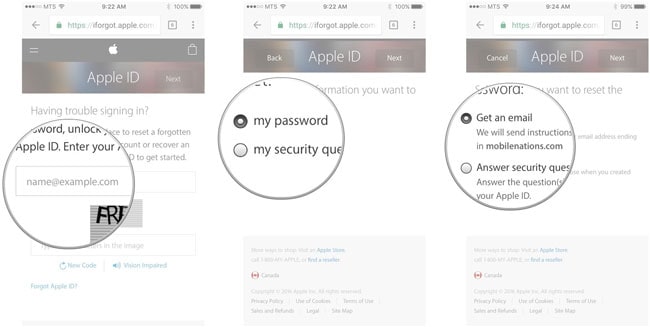
Not: Apple hesabınız için bir kurtarma e-postasına sahip olmak, muhtemelen gelecekteki kurtarma için en kolay yöntemdir. Ancak güvenlik sorularını tercih ediyorsanız, bariz sorulardan kaçının ve bunun yerine yalnızca sizin alabileceğiniz soruları kullanın.
Ayrıca Oku: Şifreli veya Şifresiz iCloud Hesabı Nasıl Kaldırılır >>
Bölüm 4: Parola ve E-postayı hatırlamanıza gerek kalmadan Apple Kimliğini sıfırlayın
Apple Kimliğini sıfırlamak için %100 çalışan bir teknik denemek istiyorsanız, DrFoneTool’u kullanın – Kilidi aç (iOS). Uygulama, e-posta kimliği veya şifre gibi herhangi bir ilgili ayrıntı olmadan cihaza bağlı Apple Kimliğinden kurtulur. Yine de, bunun cihazınızda depolanan verilerin kaybına neden olacağını bilmelisiniz. Ayrıca, çalışması için cihazınızın iOS 11.4 veya önceki bir iOS sürümünde çalışıyor olması gerekir. Apple Kimliğini DrFoneTool – Ekran Kilidi Açma (iOS) kullanarak kolayca sıfırlayabilirsiniz, ancak bunu herhangi bir yasa dışı etkinlik için kullanmadığınızdan emin olun.

DrFoneTool – Ekran Kilidi Açma
5 Dakikada Engelli iPhone’un Kilidini Açın.
- Parola olmadan iPhone’un kilidini açmak için kolay işlemler.
- iTunes’a güvenmeden iPhone kilit ekranını kaldırır.
- Tüm iPhone, iPad ve iPod touch modelleri için çalışır.
- En yeni iOS 15 ile tam uyumlu.

Adım 1: iPhone’unuzu sisteme bağlayın
Öncelikle iOS cihazınızı çalışan bir yıldırım kablosu kullanarak sisteme bağlayın. Ayrıca, DrFoneTool araç setini başlatın ve evinden ‘Kilidi Aç’ bölümünü ziyaret edin.

Şimdi size bir Android veya iOS cihazının kilidini açma seçeneği sunulacak. Cihazın Apple kimliğinin kilidini açma seçeneğini seçmeniz yeterlidir.

2. Adım: Bilgisayara güvenin
Bir iOS cihazını yeni bir sisteme her bağladığımızda, üzerinde bir ‘Bu Bilgisayara Güven’ uyarısı alırız. Aynı açılır pencereyi alırsanız, sadece ‘Güven’ düğmesine dokunun. Bu, uygulamanın akıllı telefonunuza erişmesini sağlayacaktır.

3. Adım: Telefonunuzu sıfırlayın ve yeniden başlatın
Devam etmek için uygulamanın aygıtın silinmesi gerekir. Aşağıdaki istem görüntülendiğinde, seçiminizi onaylamak için ekranda görüntülenen kodu girebilirsiniz. Ardından, ‘Kilidi Aç’ düğmesine tıklayın.

Şimdi, iPhone’unuzun Ayarlar > Genel > Sıfırla’ya gidin ve Tüm Ayarları Sıfırla’yı seçin. Onaylamak için telefonunuzun şifresini girmeniz yeterlidir.

4. Adım: Apple Kimliğini Sıfırlayın
Cihaz yeniden başlatıldığında, uygulama Apple Kimliğini sıfırlamak için gerekli süreci izleyecektir. İşlemin tamamlanması için birkaç dakika bekleyebilirsiniz.

Apple kimliğinin kilidi açıldığında size bildirilecektir. Artık cihazı güvenle kaldırabilir ve istediğiniz gibi kullanabilirsiniz.

Bölüm 5: Apple Kimliğinizi mi Unuttunuz? Apple Kimliği Nasıl Sıfırlanır
Parolanız gibi Apple da Apple Kimliğinizi veya kullanıcı adınızı kurtarmanıza yardımcı olabilir. Sadece bu kısa kılavuzu takip edin:
- Herhangi bir web tarayıcısını açın ve aşağıdaki URL’ye gidin: iforgot.apple.com.
- ‘Apple Kimliğini Unuttum’ seçeneğini tıklayın.
- Adınızı, Soyadınızı ve E-posta Adresinizi girmeniz istenecektir.
- Ayrıca geçmişte kullandığınız 3 e-posta adresini girme seçeneğiniz de vardır.
- ‘İleri’ düğmesini tıklayın, ardından size iki seçenek daha sunulacak. Kurtarma e-postanızda hesap sıfırlama talimatlarını almak için ‘E-postayla Sıfırla’yı tıklayın. Alternatif olarak, web sitesinde Apple hesabınızı kurtarmak için ‘Güvenlik Sorularını Yanıtlayın’ seçeneğini tıklayın.
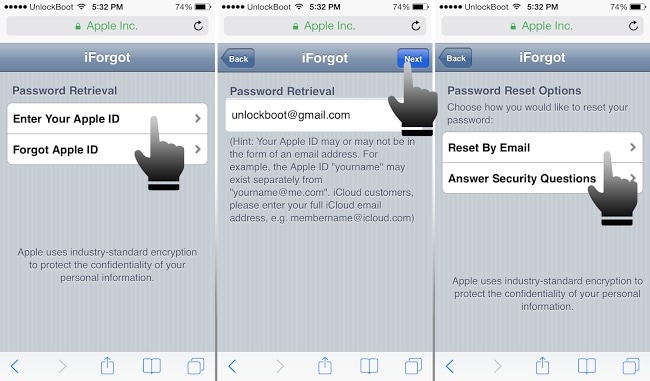
Ayrıca Oku: iCloud Parolasını Kurtarmanın 3 Yolu >>
Bölüm 6: Apple’ın İki Adımlı Doğrulamayı Kullanma (Apple Parolasını Unuttum)
İki adımlı kimlik doğrulama, eski bir Apple güvenlik özelliğidir ve hala çalışır durumda. Hesabınız için ayarladıysanız, Apple Kimliği parolasını unuttuysanız kullanabilirsiniz. İşte nasıl çalıştığı:
- URL’ye git iforgot.apple.com.
- ‘Apple Kimliğinizi Girin’ seçeneğini tıklayın ve kurtarma işlemini başlatmak için Apple Kimliğinizi yazın.
- Kurtarma anahtarınızı girmeniz istenecektir. Yazın ve ‘Devam’ı tıklayın.

- Ardından, şu anda mevcut olan güvenilir bir kurtarma cihazı seçmeli ve ‘İleri’yi tıklamalısınız.
- Apple, seçtiğiniz cihaza bir doğrulama kodu göndermelidir. Bu kodu web sitesinde istendiği gibi girin ve ‘İleri’yi tıklayın.
- Doğrulama tamamlandıktan sonra artık yeni bir şifre oluşturabilirsiniz ve umarım bu sefer hatırlayacaksınız.
Not: Kurtarma anahtarlarını kullanırken dikkatli olun! Çok güvenli ve etkili bir parola kurtarma yöntemi olsalar da, Apple hesabınızdan kolayca kalıcı olarak kilitlenebilirsiniz. Bir kurtarma anahtarı kullanırken, başlangıçta şunlara ihtiyacınız vardır:
- Bir Apple Kimliği parolası.
- Kolayca erişebileceğiniz güvenilir bir cihaz.
- Gerçek Kurtarma Anahtarı.
Şimdi, yukarıdakilerden herhangi ikisini aynı anda kaybederseniz, hesabınızı kurtarmanın bir yolu yoktur ve sadece yeni bir tane oluşturmanız yeterlidir.
Ayrıca Oku: Parola olmadan iPhone’u Fabrika Ayarlarına Sıfırlama >>
Bölüm 7: Apple’ın İki Faktörlü Kimlik Doğrulamasını Kullanma (Apple Kimliği Parolasını Unuttum)
Bu, iOS 9 ve OS X El Capitan’da yerleşik olarak bulunan yeni bir hesap kurtarma seçeneğidir. Hesabınız için etkinleştirdiyseniz, Apple parolasını şuradan değiştirebilir veya sıfırlayabilirsiniz: iforgot.apple.com veya Apple Kimliği parolanızı unuttuysanız herhangi bir güvenilir iPad, iPhone veya iPod touch’tan. Ancak güvenilir cihaz, yalnızca etkin bir parolaya sahipse çalışır.
Kendi iPhone’unuzda Apple şifresi nasıl sıfırlanır
- Açılış iforgot.apple.com herhangi bir web tarayıcısında ve Apple Kimliğinizi girin.
- Artık ‘Başka bir cihazdan sıfırla’yı seçebilir veya ‘Güvenilir telefon numarasını kullan’ seçeneğini kullanabilirsiniz. İki seçenekten birini seçin ve ardından ‘Devam’ı tıklayın.
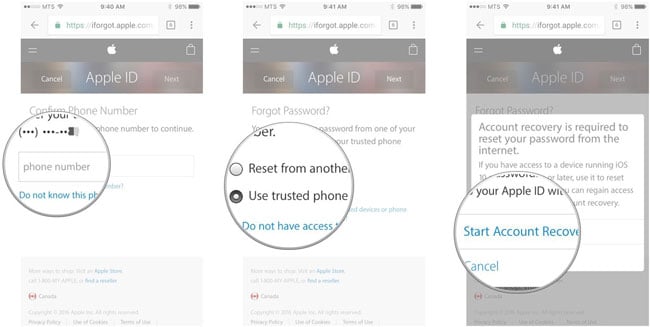
- Güvenilen cihaza veya telefon numarasına erişim istemek için şimdi beklemeniz yardımcı olacaktır. İzin Ver’ i tıklayın.’ Artık şifrenizi sıfırlayabilirsiniz.
Güvenilir bir Apple iOS aygıtında Apple parolasını kurtarma/sıfırlama
- Cihazda Ayarlar > iCloud’u açın.
- Adınızı seçin, ardından ‘Parola ve Güvenlik’i seçin.
- ‘Şifreyi Değiştir’i seçin ve yeni şifrenizi girin. İşte! Artık hesabınızla yeniden bir araya geldiniz.
Güvenilir cihaza erişemiyorsanız, şifrenizi başka herhangi bir iOS cihazında kurtarabilirsiniz:
Başka bir iOS cihazında Apple şifresini kurtarın/sıfırlayın
- Ayarlar > iCloud’u açın.
- Apple Kimliğini ve Parolasını Unuttum’u seçin.
- Hesabınızı kurtarmak için verilen adımları izleyin.
Şimdi, bu yöntemlerden hiçbiri işe yaramazsa ve tamamen kilitli kaldıysanız ve tamamen hüsrana uğradıysanız, Apple ile iletişime geç ve hesabınıza yeniden erişim kazanmak için yardımlarını isteyin.
Bölüm 8: Kayıp verileri kurtarın (Apple Kimliğini veya Apple Parolasını Unuttum)
Tüm bu uğraşlardan sonra bile Apple hesabınıza giriş yapamıyorsanız ve iCloud ve Apple hesaplarınız kalıcı olarak kilitlendiyse, o zaman deneyebilirsiniz. iCloud şifresini kurtar, ancak en büyük endişeniz, mümkün olduğunca fazla veri kaydetmek ve kurtarmak olmalıdır.
iCloud ve Apple parolaları aynı olduğundan, iCloud’unuzda sakladığınız tüm verileri de kaybedersiniz. Ancak, hepsini, adı verilen üçüncü taraf yazılımı kullanarak geri alabilirsiniz. DrFoneTool – Veri Kurtarma (iOS).

DrFoneTool – Veri Kurtarma (iOS)
Dünyanın ilk iPhone ve iPad veri kurtarma yazılımı.
- Hızlı, basit ve güvenilir.
- Kayıp verileri doğrudan iPhone, iTunes yedeklemesi ve iCloud yedeklemesinden kurtarın.
- Silme, cihaz kaybı, jailbreak, iOS yükseltmesi vb. nedeniyle kaybolan verileri kurtarın.
- iPhone, iTunes ve iCloud yedeklemesinden istediğinizi önizleyin ve seçerek kurtarın.
- Tüm iOS cihazlarıyla uyumludur.
Sonuç
Bu kılavuzla, artık ayrı olduğunuz Apple hesabınızla yeniden bir araya geldiğinizi umuyoruz. Gelecekte kendinizi bu dertten kurtarmak için, kalbinize yakın bir şifre oluşturun ve her şifre alanı gördüğünüzde kafanızda belirir.
Apple veya iCloud hesaplarınızdan kalıcı olarak kilitlenirseniz, mümkün olan her türlü veriyi kurtarmak için bahsettiğimiz DrFoneTool çözümünü de kullanabilirsiniz. Sana yardım edebildiler mi? Apple Kimliğinizi ve Parolanızı kaybetme sorununa başka çözümler biliyor musunuz? Eğer öyleyse, sizden haber almak isteriz Bir yorum bırakın ve çözümlerimiz hakkında ne düşündüğünüzü bize bildirin.!
En son makaleler

